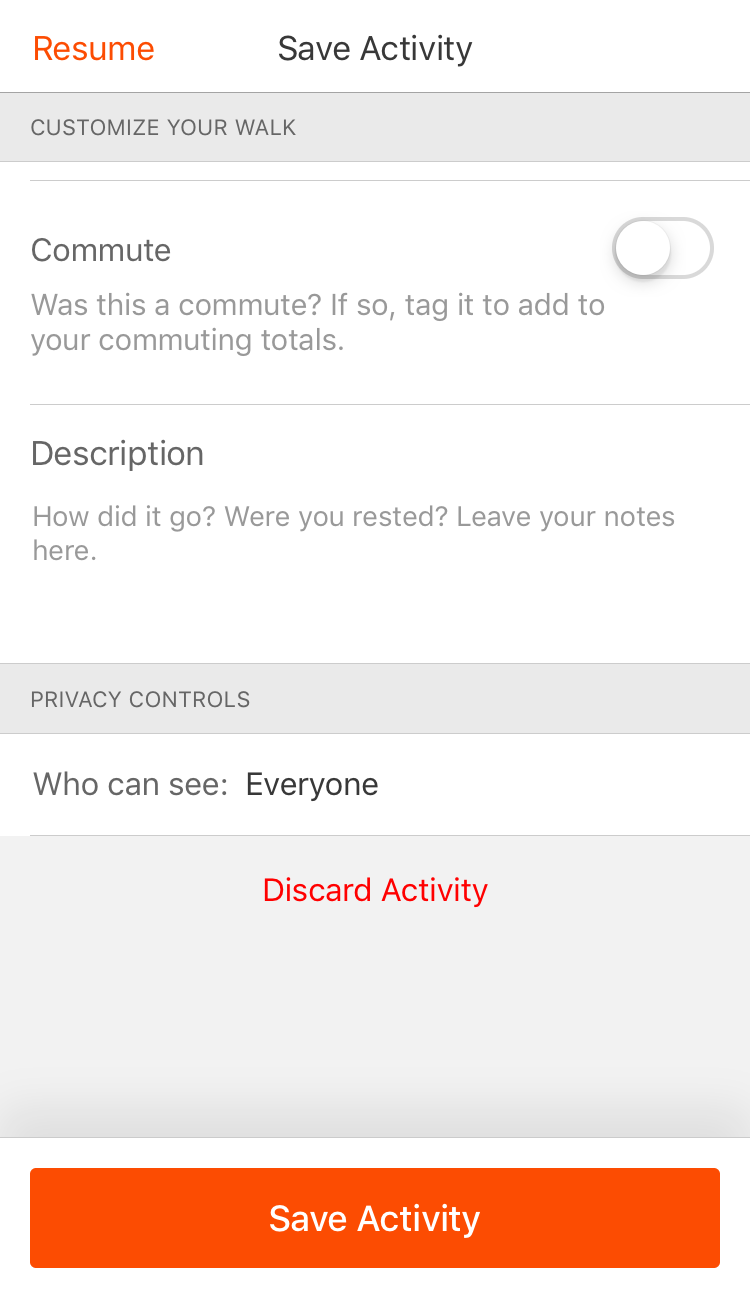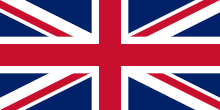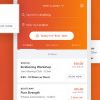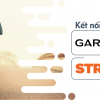Hướng dẫn sử dụng ứng dụng STRAVA ghi lại quá trình luyện tập
Kết nối tài khoản 84RACE với Strava là điều kiện bắt buộc khi bạn tham gia thử thách tại 84RACE. Dưới đây là các bước để bạn ghi lại trực tiếp dữ liệu chạy của mình thông qua ứng dụng STRAVA.

- Bước 1: Mở ứng dụng Strava đã cài đặt trên điện thoại của bạn, nhấn chọn "Log in" rồi chọn một trong ba cách để đăng nhập: Đăng nhập bằng Facebook, Google hoặc email. Thực hiện theo hướng dẫn trong ứng dụng đến khi đăng nhập thành công.
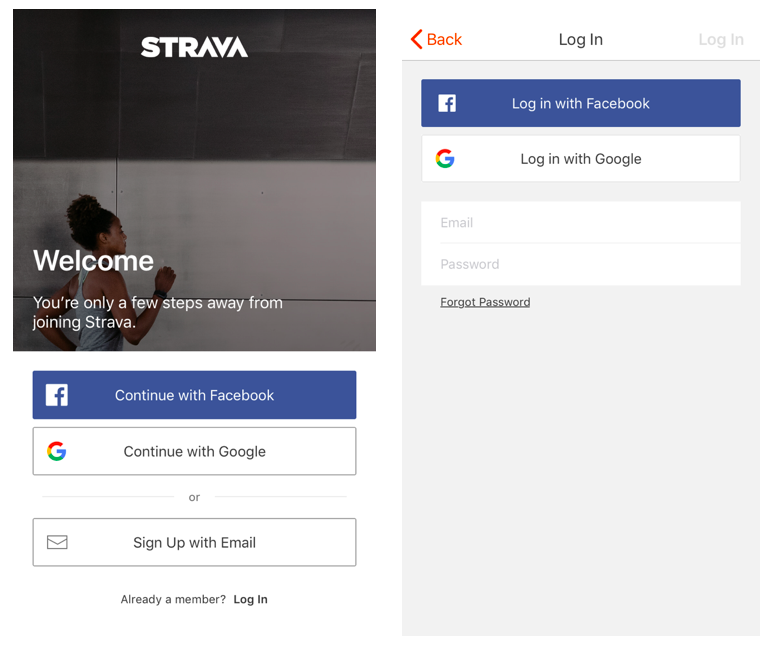
- Bước 2: Cho phép cấp quyền Truy cập vị trí nếu ứng dụng yêu cầu rồi chọn "Record using this app".
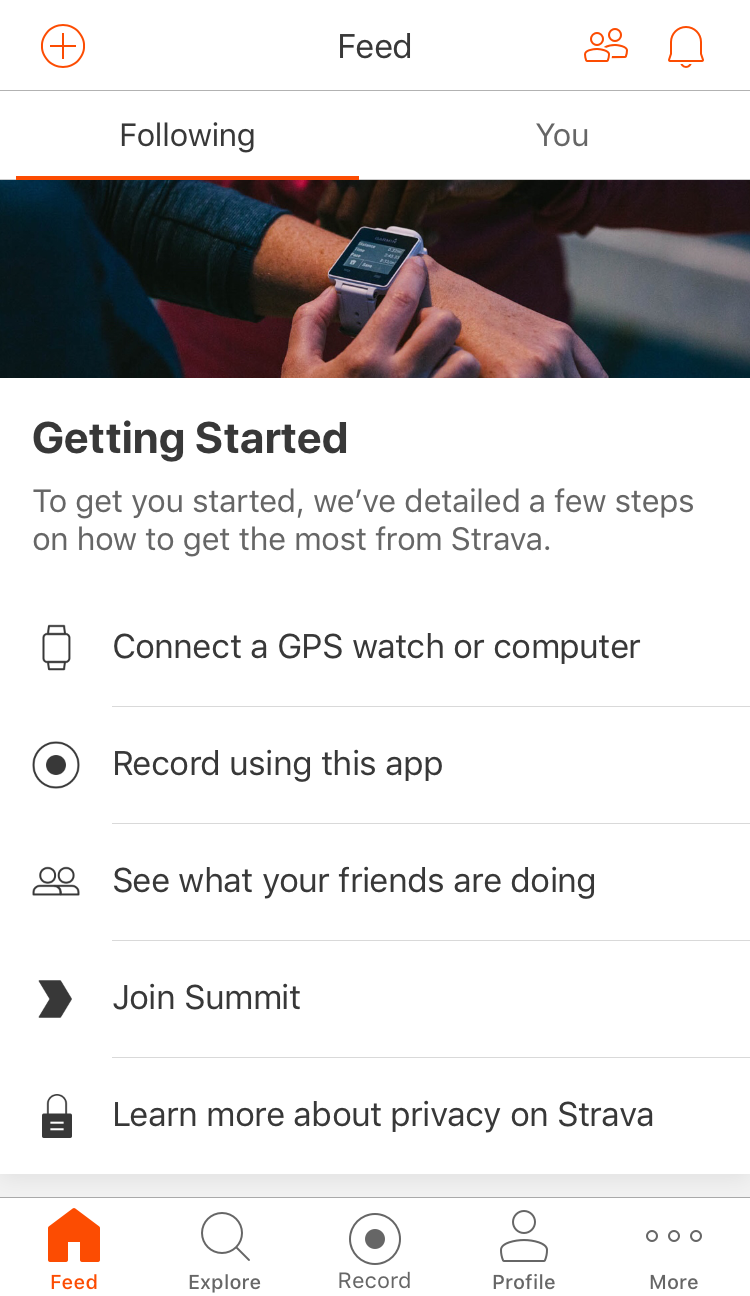
- Bước 3: Chọn môn thể thao bạn muốn thực hiện. VD: Chọn "Run" nếu bạn muốn chạy bộ.
- Bước 4: Chờ tín hiệu GPS ổn định, sẵn sàng khi dòng chữ “GPS Signal Acquired” hiện ra trên màn hình ứng dụng rồi tuỳ chọn các thao tác:
Ấn "Start" khi bắt đầu luyện tập. Lúc này, bạn có thể khoá màn hình điện thoại mà không ảnh hưởng đến tính năng record của ứng dụng.
Ấn "Stop" khi bạn muốn tạm dừng hoặc kết thúc buổi tập
Ấn "Resume" để quay lại luyện tập hoặc ấn "Finish" để kết thúc ghi quá trình luyện tập.
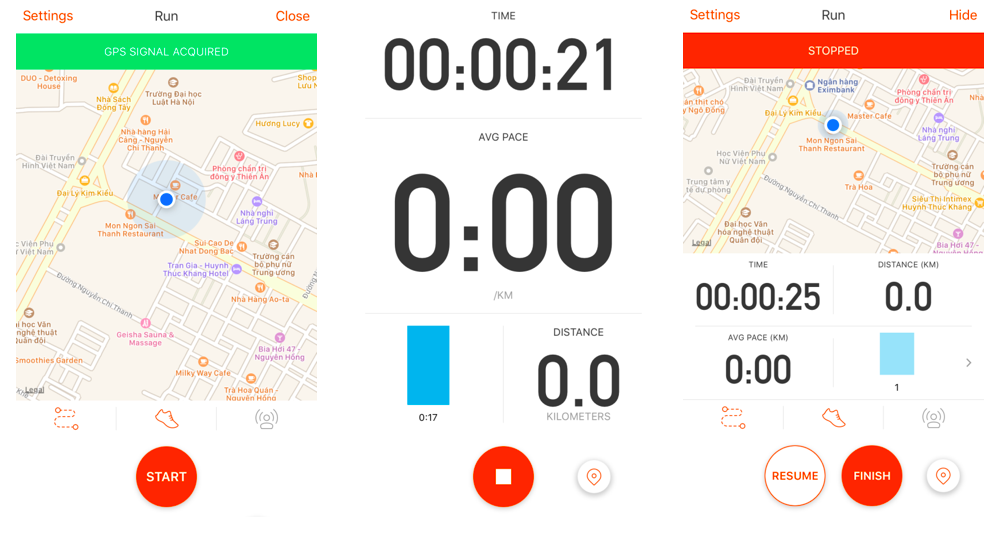
- Bước 5: Sau khi kết thúc ghi quá trình luyện tập, bạn có thể tuỳ chọn các thông tin muốn ghi lại về buổi tập như: Tên buổi tập, Hình ảnh buổi tập, Môn thể thao thực hiện, Quyền riêng tư, Miêu tả buổi tập. Lưu ý quan trọng: Để tham gia thử thách của 84RACE, bạn phải cài đặt Quyền riêng tư của dữ liệu là "Public".
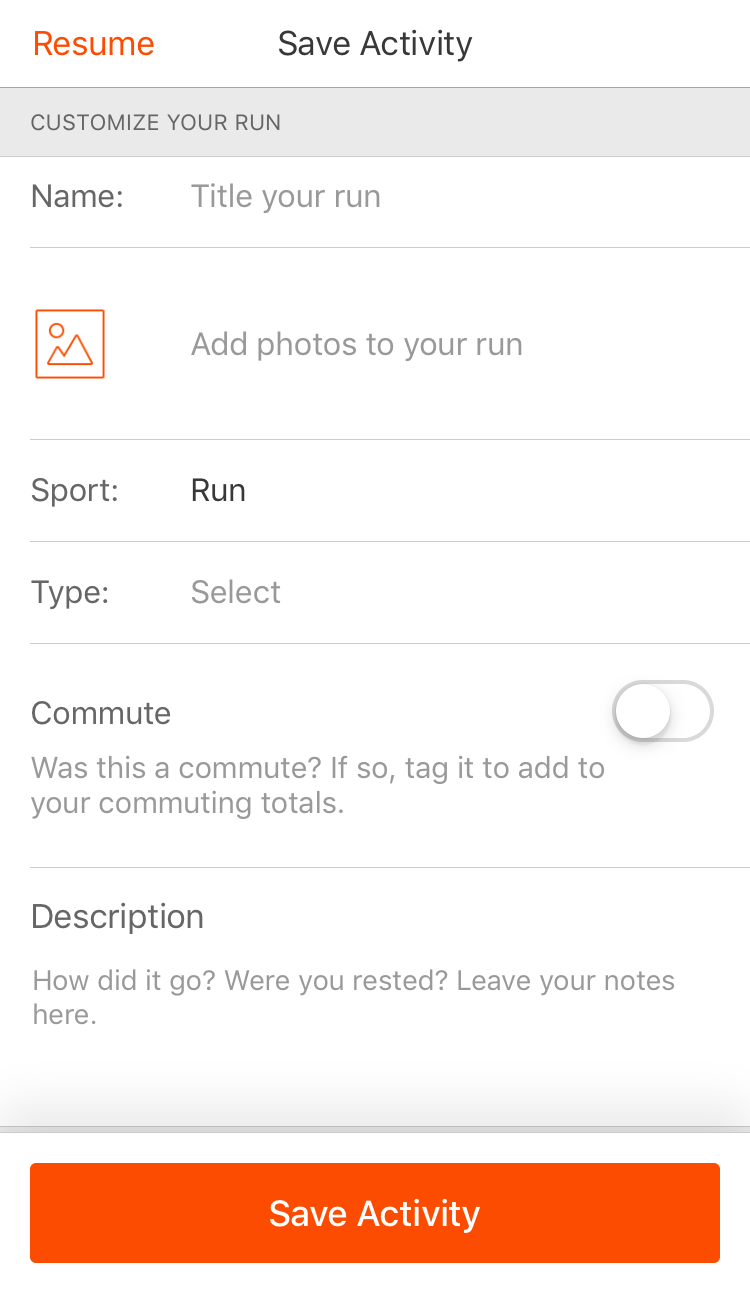 Chọn "Save Activity" để lưu lại dữ liệu buổi tập hoặc "Discard Activity" để không lưu lại.
Chọn "Save Activity" để lưu lại dữ liệu buổi tập hoặc "Discard Activity" để không lưu lại.